华为手机开启热点的详细操作方法
1、在华为手机中打开【设置】界面,在其中找到【更多】这一项并点击。
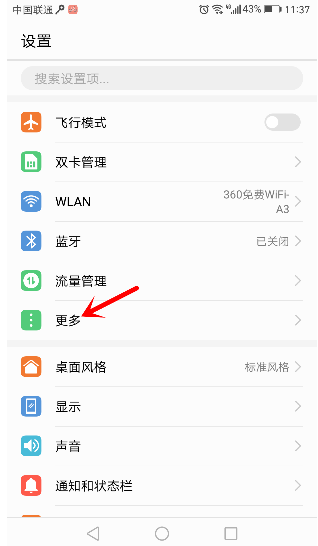
2、进入更多设置界面后点击【移动网络共享】。
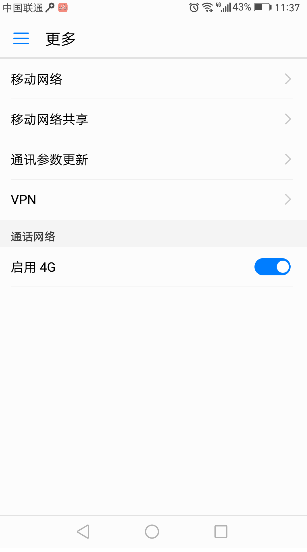
3、在移动网络共享界面中点击打开【便携式WLAN热点】。
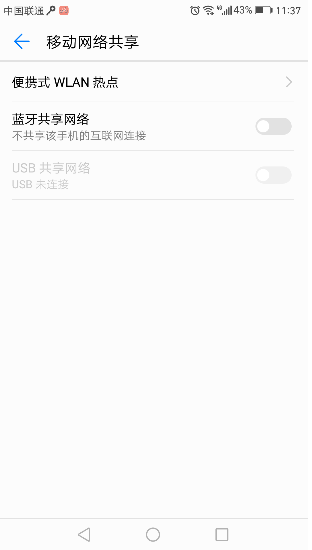
4、此时会进入到华为手机的热点设置界面,将界面右上角的开关点击开启就可以了。
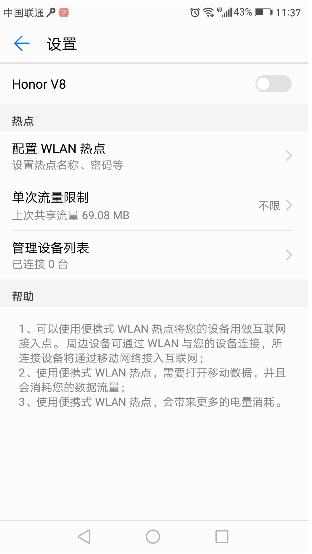
5、点击【配置WLAN热点】可以对热点的名称和密码等参数进行设置,设置完成后点击【保存】按钮就可以了。
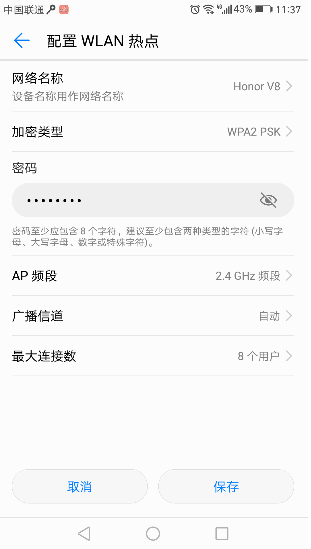
以上就是华为手机开启热点的详细操作方法,如果你也需要在华为手机中使用热点,可以参考上面的方法来开启哦!
分类
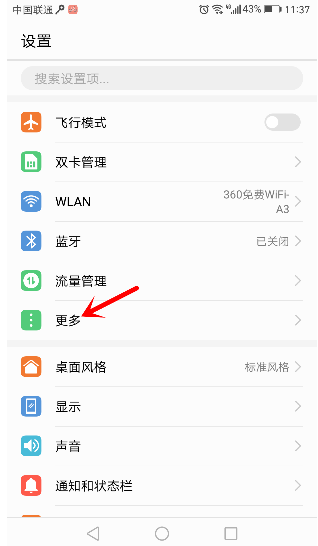
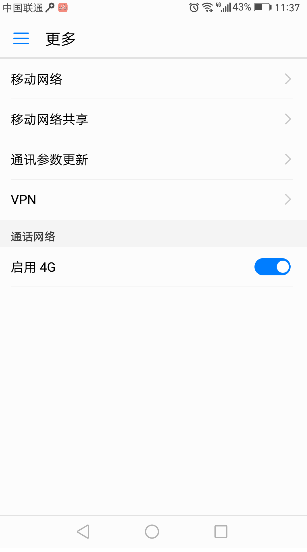
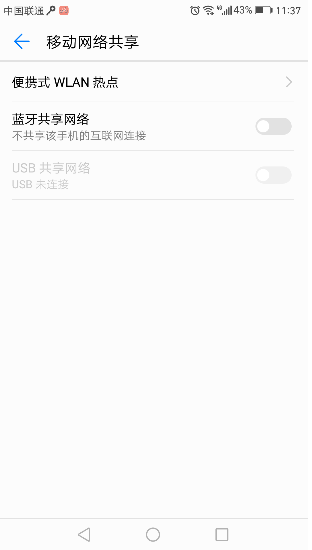
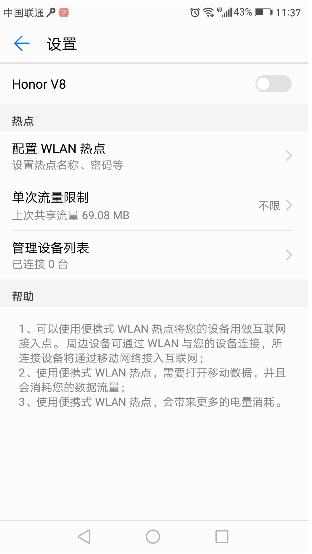
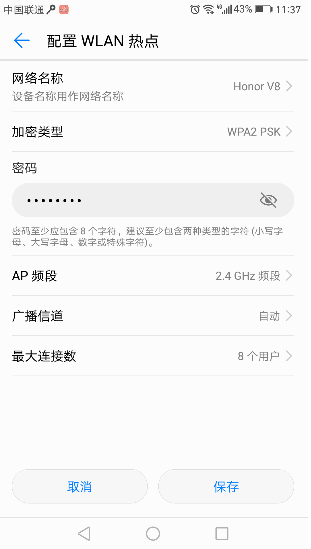
相关文章

网易画加app官方最新版 交友聊天
进入
全能打印机app安卓官方新版本 效率办公
进入
爱剪辑app官网免费版最新 拍摄美化
进入
网易严选app安卓最新版 网络购物
进入
微信输入法正式版 系统工具
进入
高德地图app共存版 地图导航
进入
影音先锋手机版 影音播放
进入
全能影视播放器 影音播放
进入